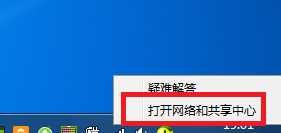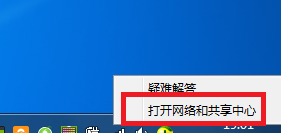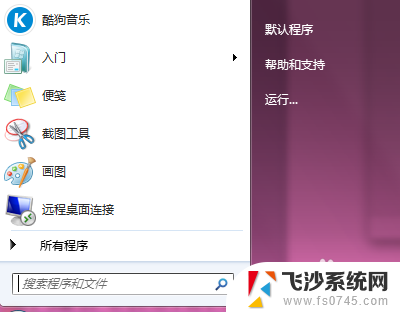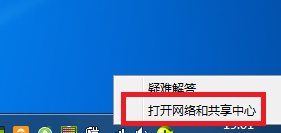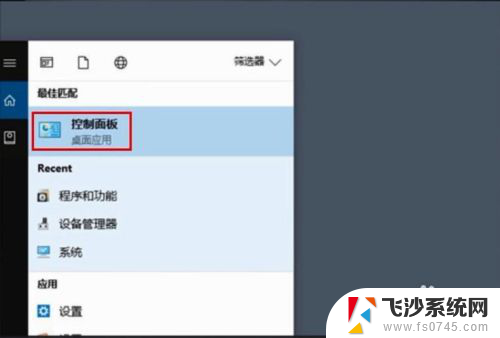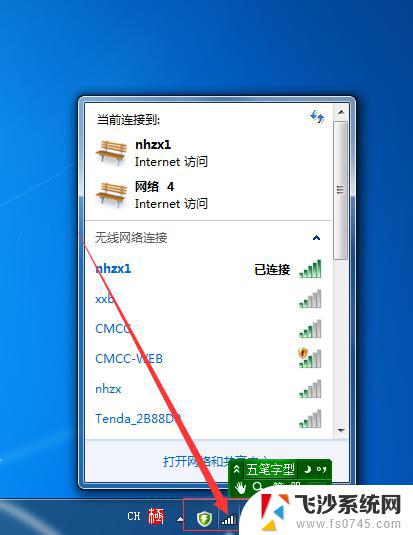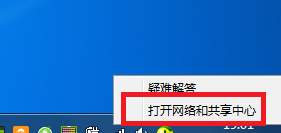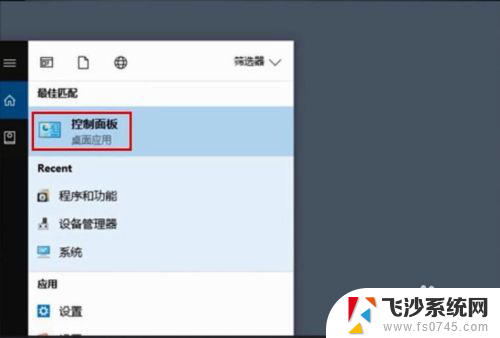如何通过电脑查看wifi密码 电脑连接WiFi后如何查看保存的密码
更新时间:2024-02-18 15:43:15作者:xtliu
在现如今的数字化时代,无线网络已经成为我们日常生活中不可或缺的一部分,当我们连接上一个WiFi网络时,通常会将密码保存在电脑中,以便下次自动连接。有时我们可能会忘记密码,或者想要在其他设备上使用相同的网络。在这种情况下,我们需要知道如何通过电脑查看保存的WiFi密码。幸运的是这个过程并不复杂,并且可以在几个简单的步骤内完成。接下来我们将探索一下如何轻松查看电脑中保存的WiFi密码,让您在需要时能方便地使用它们。
步骤如下:
1.第一步:鼠标放到Wifi位置,点击右键后点击“打开网络和共享中心”。
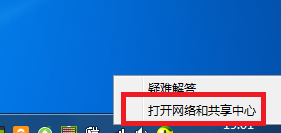
2.第二步:在弹出的窗口中找到“更改适配器设置”。
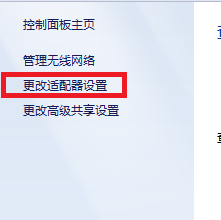
3.第三步:左键单击WiFi网络,选择需要查看密码的网络。
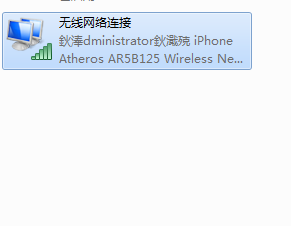
4.第四步:然后右键,在下拉菜单中选择“状态”。
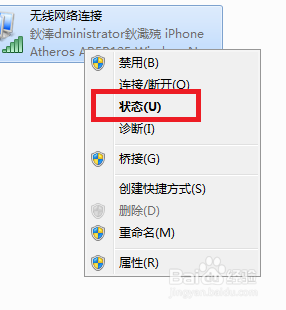
5.第五步:然后选择“无线属性”。
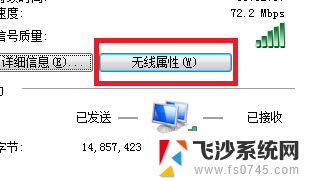
6.第六步:在弹出的窗口中选择“安全”。
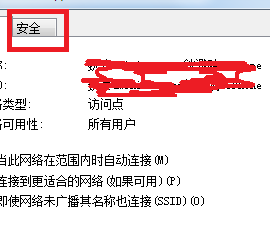
7.第七步:在“显示字符”前面的方框中打钩,即可看到WIFI密码。
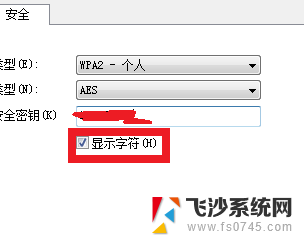
以上是如何通过电脑查看wifi密码的全部内容,如果有不懂的用户可以按照小编的方法进行操作,希望能帮助到大家。